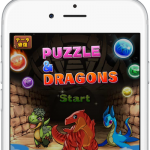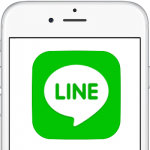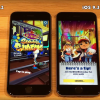スマートフォンで機種変を考えている場合、プレイしているパズル&ドラゴンズのデータはそのままでは移行できません。「機種変コード」が必要の場合と、iPhoneなどのiOSの場合にはiTunesでのバックアップからのデータ復元を行う必要があります。

パズル&ドラゴンズには、ゲームデータを別のスマートフォンに移行できる機種変更機能があり、「機種変コード」により行います。この機能を使用すると、同一のOS間だけでなくiOS、Android、Kindleなどの異なるOSを搭載している別端末への ゲームデータの移行が可能になります。機種変で異なるデバイスへのデータ移行を考えている場合には、この「機種変コード」による移行を行いましょう。
iPhone間での機種変、古いiPhoneから新しいiPhoneへなど、iOSデバイス間であれば、iTunesのバックアップデータからデータの復元を行うことができます。パズドラのデータ移行もiTunesのバックアップデータから行うことができるので、「機種変コード」を使用する必要はありません。
「機種変コード」を使った「データの引き継ぎ」方法
機種変更前の古いスマートフォンでパズドラの機種変更機能を使って「機種変コード」を取得します。新しいスマートフォンで新たにパズドラをインストールし、パズドラを起動して「機種変コード」を入力して「データの引き継ぎ」を行います。
※iPhoneなどのiOSデバイスの場合には、機種変コードによって「データの引き継ぎ」を行った後に、iTunesやiCloudから旧端末のバックアップの復元をおこなうと、データ引き継ぎ前のゲームデータ(初期化状態)になる場合があるので、注意しましょう。
移行元の古いスマートフォンで「機種変コード」発行
- 機種変前の古いスマートフォンでパズドラを起動して、画面下の[その他]アイコンをタップしてメニュー[機種変更]をタップします。

- [機種変更]画面で[機種変コード発行]をタップします。

- [機種変コード発行]画面が表示されたら、画面を下にスクロールして最下段にある[発行する]ボタンをタップします。
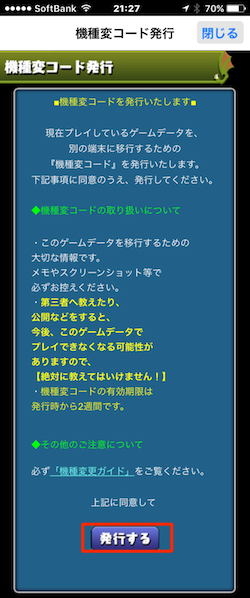
- [機種変コード発行完了]画面が表示されます。ゲーム内メールに[機種変コード]が送信されます。数分待って、アプリを再起動してメールを受け取ります。
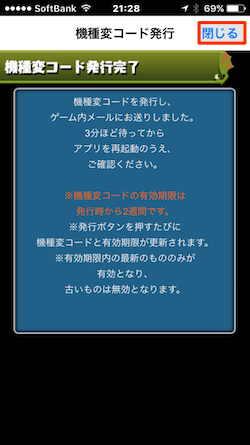
- パズドラを再起動してアプリ内メールを受信します。メール受信の確認画面が表示されるので[OK]ボタンを押します。
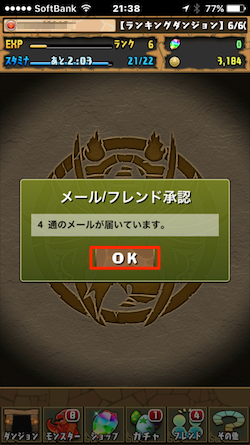
- メール一覧から、パズドラより届いたメールをタップします。

- ゲーム内メールに[あなたのID]と発行された[機種変コード]が記載されています。メール内容をメモやスクリーンショットなどで控えておきましょう。

新しいスマートフォンに「機種変コード」を入力
まずは、「データの引き継ぎ」先の新しいスマートフォンに新たにパズドラをインストールします。
- インストールしたパズドラを初めて起動した際に、名前の入力をせずに[機種変コードを使ったゲームデータ移行はコチラ]を選択します。
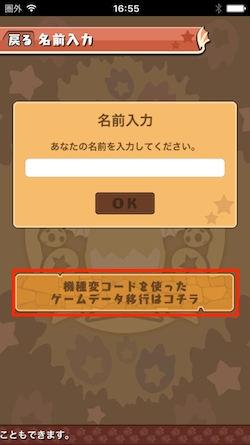
※Androidでは初回起動時に、[Googleアカウントを使ったゲームデータ引き継ぎはコチラ]ボタンが表示されますが、[機種変コード]を使った今回の手順では使用しません。
※iOSデバイスでiCloudにサインインしている場合、初回起動時にiCloudからのデータ復元メッセージが出ることがありますが、[機種変コード]を使った今回の手順では使用しません。 - [機種変コード入力]ボタンをタップします。

- この端末に移行したいゲームデータの[あなたのID]を入力します。
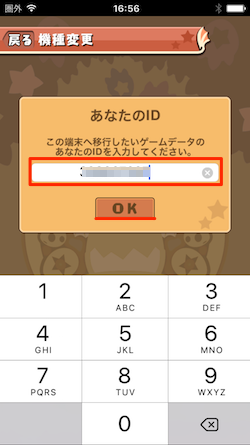
- 古いスマートフォンで発行された[機種変コード]を入力します。
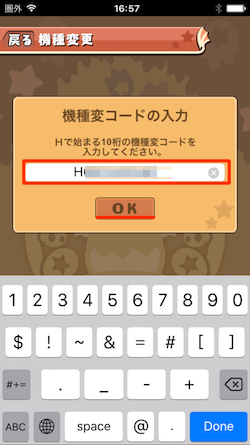
- 確認画面が表示されるので、[あなたのID][あなたのニックネーム]などを確認して[はい]をタップします。
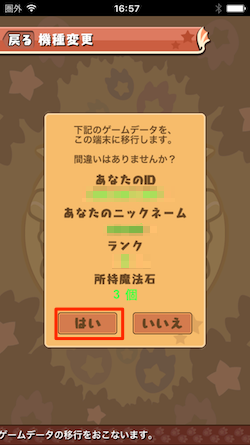
これで、ゲームデータの移行は完了です。ゲームをプレイする前に、必ずアプリの再起動を行ってください。
データ移行に際しての注意
- 移行が完了すると、移行元の古いスマートフォンのゲームデータは初期化されます。
- 移行作業前に購入した魔法石が反映されていないなどの問題が発生している場合には、処理をやめて[その他]→[サポート]→[お問い合わせはコチラ]から問い合わせましょう。
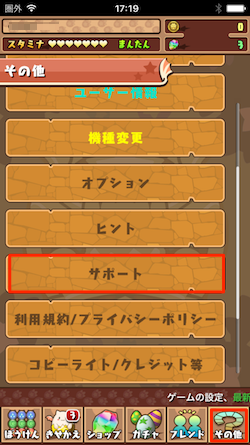
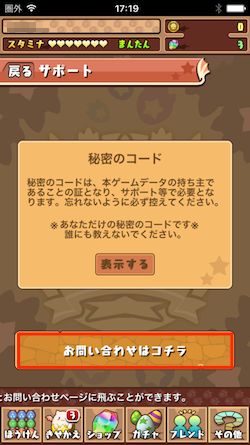
- 「データの引き継ぎ」内容は、機種変コード発行を行ったゲームデータの、最後に通信した状態(通信を伴わないダンジョン進行状況は除く)の内容となります。
※ダンジョン中である場合には、ダンジョンをクリアした後にクリア報酬を受け取ったうえで、移行をおこなってください。
※直近で行ったモンスターやフレンドのお気に入り登録は、一部引き継がれない可能性があります。 - 端末の故障などにより機種変コードが発行できない場合など、個別に発行することは出来ません。
- 海外版パズル&ドラゴンズには、ゲームデータを移行できません。
- 移行作業は、必ず通信状態が良好な場所にて行ってください。
- ボタンはゆっくり1回だけ押してください。連続で押すと、正常に移行が完了しない場合があります。
「データの移行に際しての注意」内容を読んで、通信環境の良いところで行いましょう。また、購入した魔法石が反映されていないなどの問題が発生しした場合には、サポートに問い合わせましょう。
こちらもチェック!










 機種変更コード発行したのにゲーム内メールに届かないのですが何でかわかる方いますか?
機種変更コード発行したのにゲーム内メールに届かないのですが何でかわかる方いますか?